PS2エミュ『PCSX2』のセーブデータをPS2のメモリーカードに移行する方法
今回はPS2エミュ『PCSX2』のセーブデータをPS2本機のメモリーカードに移行(コピー)する方法について解説します。
おおまかな流れとしては、『mymc』というツールを利用して、『PCSX2』のメモリーカードファイル(○○.ps2)からPS2本機のメモリーカードに移行したいゲームのセーブデータをpsu形式で抜き出します。抜き出したpsuファイルを『S2 Save Builder』というツールでPS2本機のメモリーカードで利用できる形式のファイルに変更します。その後、そのファイルをUSBメモリにコピーし、PS2本機でFree McBoot FMCB PS2 メモリーカード(メモカブート)を使って、PS2本機のメモリーカードに移行します。
用意するもの
まずは以下の物を用意しましょう
・PS2本体
・Free McBoot FMCB PS2 メモリーカード(メモカブート)
・PS2メモリーカード
・USBメモリ(容量:8GB以下)
※今回はPS2本体はSCPH-30000(厚型)を利用しています。薄型など他の型番でも可能ですが、初期型(SCPH-10000、SCPH-15000)はメモカブートが動作しないという報告があります。
※PS2メモリーカードは念のためSONY純正の8MBものを使っています。純正でなくても大丈夫だとは思いますが保証はしません。
「Free McBoot FMCB PS2 メモリーカード(メモカブート)」とはPS2本体で任意のプログラムを実行することができるソフトが入っているPS2メモリーカードです。Amazonで購入できます。価格は1000円~1500円くらいです。
USBメモリはPS2は8GB以下のものしか認識しないようなので、持っていなければAmazonで購入しましょう。
⇒ FMCB PS2 メモリーカード(Amazon)を見に行く
ちなみに、私は「FMCB PS2 メモリーカード」は64MB、「USBメモリ」は2GBのを使っています。
| おすすめ商品(Amazon) | |||
|---|---|---|---|
|
⇒ FMCB PS2専用メモリーカード 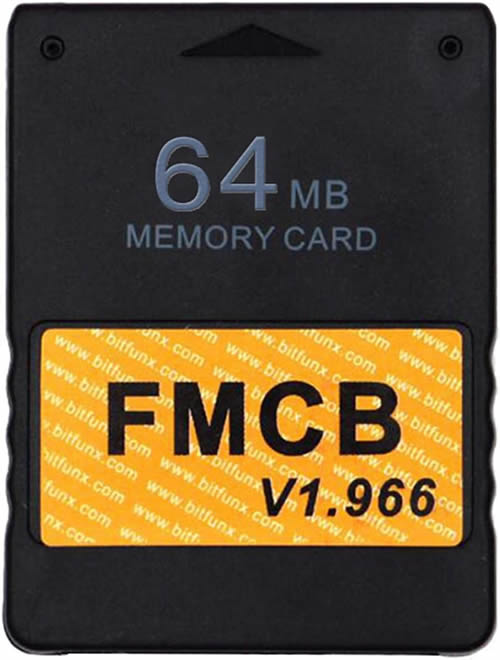
|
⇒ USBメモリ (4GB) 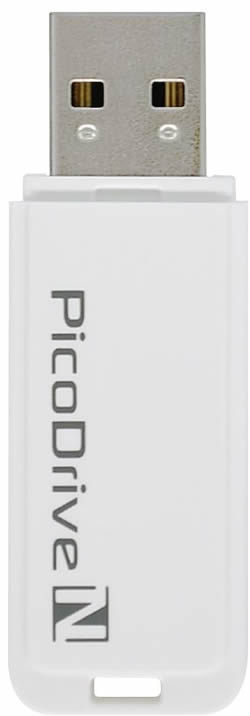
|
⇒ PS2専用 メモリーカード 128MB 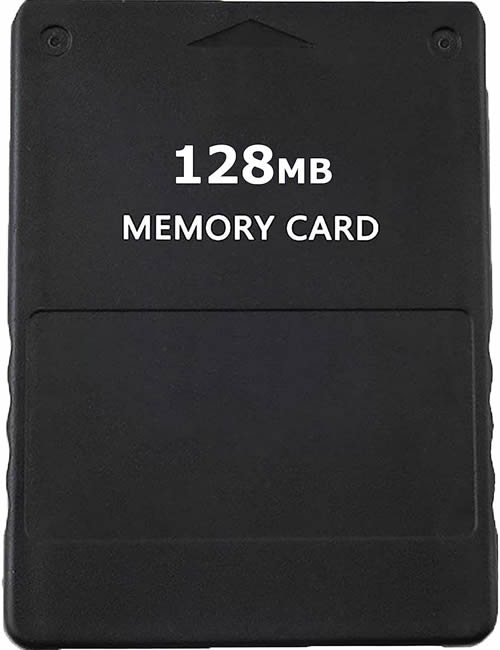
|
⇒ PS2 HDMI変換アダプター 
|
PS2本機のメモリーカードの移行するゲームのセーブデータの枠を空ける
『PCSX2』のセーブデータで移行したいゲームのセーブデータがセーブデータ1だった場合は、もしPS2本機のメモリーカードにそのゲームのセーブデータのセーブデータ1が埋まってる場合はコピーできないのでそのセーブデータをセーブデータ2にコピーするなどしてセーブデーター1は空いている状態にしましょう。移行したいゲームのセーブデータが全く入ってないとかであれば必要ありません。
今回の説明ではドラゴンクエスト5のセーブデータ1を移行するので、以下のように本機の方のメモリーカードのセーブデータ1はあらかじめ削除して空けておきます。
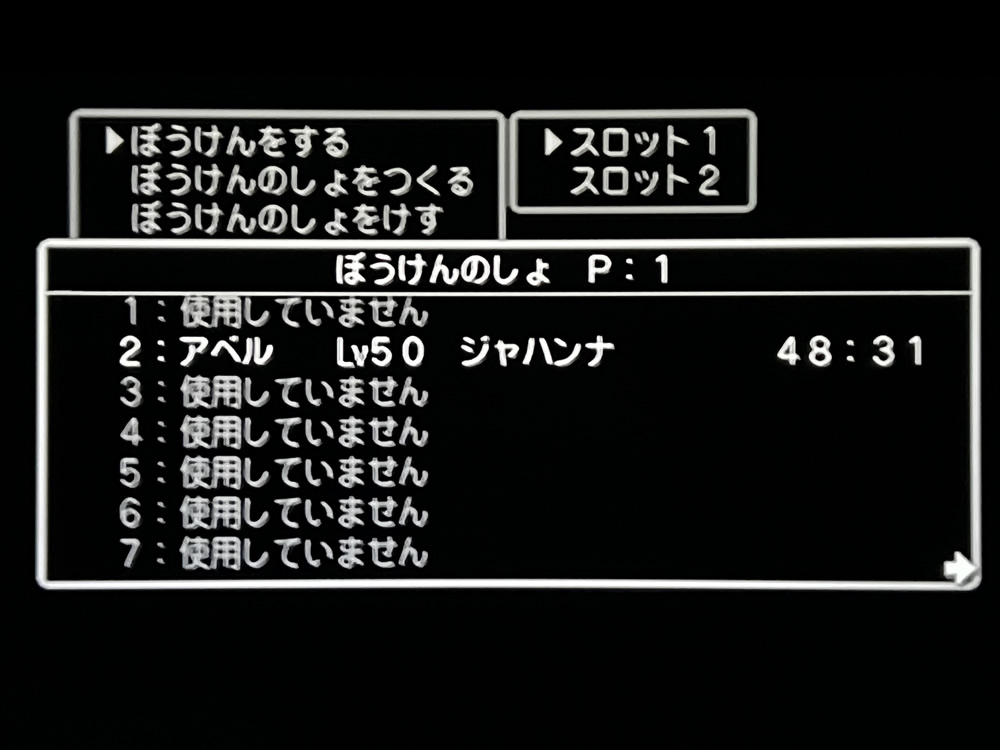
USBメモリをフォーマット
次にパソコンでUSBメモリをフォーマットしてください。フォーマットする形式は「FAT32」です。この形式でフォーマットしないとPS2で認識しません。
わからない場合は「Windows10 USBメモリ FAT32 フォーマット」みたいな感じで検索してみてください。
『PCSX2』のメモリーカードファイルから移行したいセーブデータを抜き出す
『mymc』というツールを利用して、『PCSX2』のメモリーカードファイルから移行したいセーブデータを抜き出します。
以下のページから「mymc」をダウンロードします。以下のダウンロードページへアクセスし、下の方にある「mymc-alpha-2.7.zip」をクリックすればダウンロードできます。
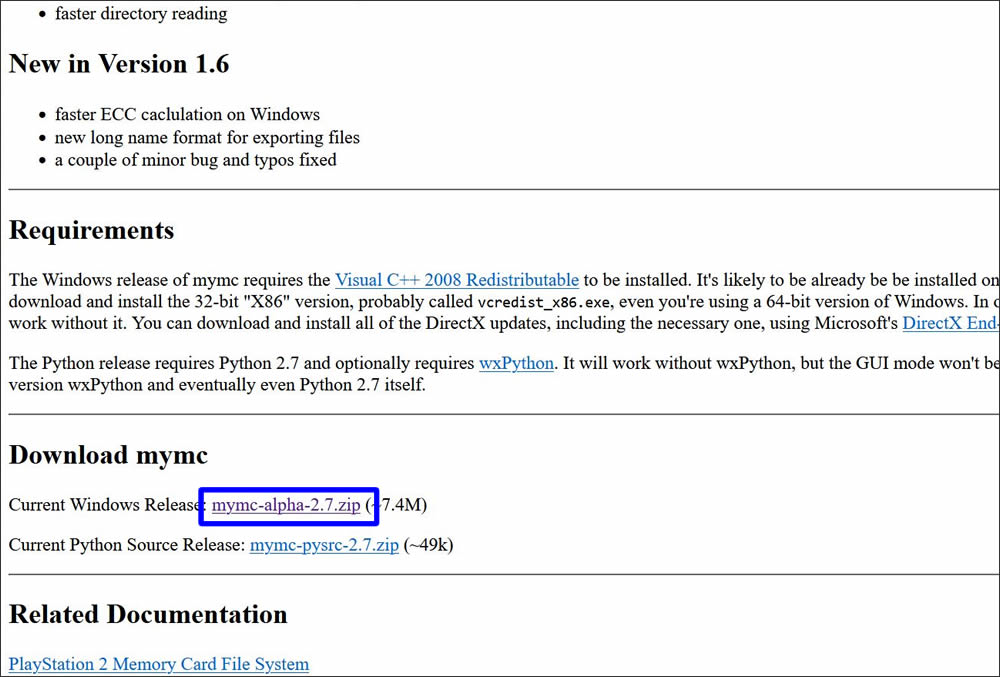
「mymc-alpha-2.7.zip」を任意の場所に解凍します。
解凍したフォルダ内の「mymc-gui.exe」をクリックします。
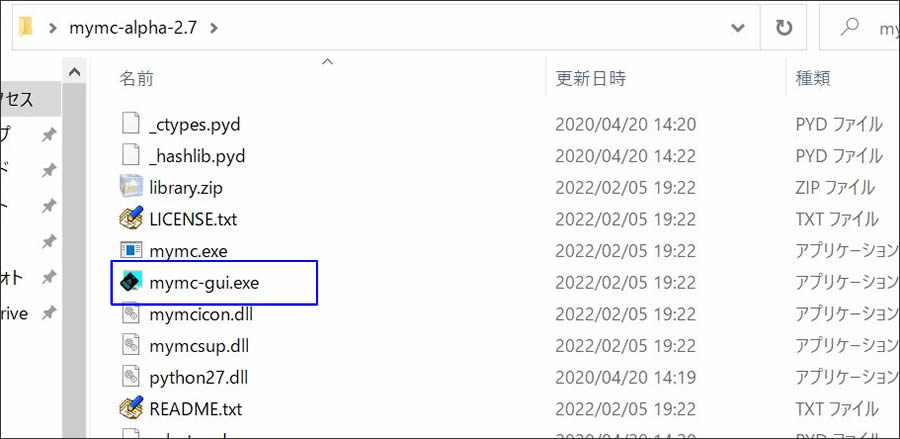
そうすると、ツールが起動しすぐにファイル選択のウィンドウが開くので、移行したいセーブデータが入っている『PCSX2』のPS2メモリーカードのファイルを選択して「開く」をクリックします。
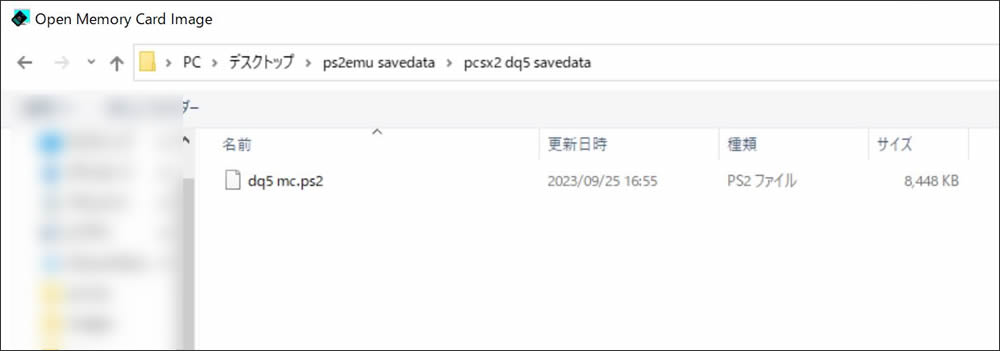
メモリーカードファイルに入っているセーブデータの一覧が表示されるので移行したいデータを選択して、『mymc』の画面の左上の方のアイコンの一番右端のメモリーカードから緑色の矢印が外に出てるアイコンをクリックします。(※一番上はシステムファイルなので、今回は上から2番目のドラクエ5のセーブデータ1を抜き出します。)
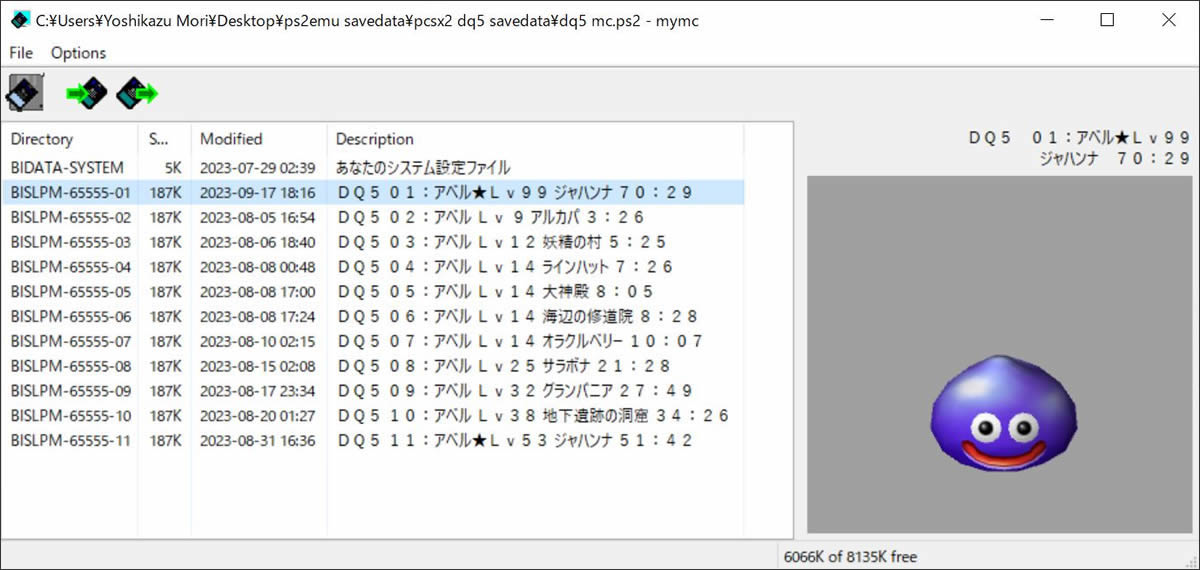
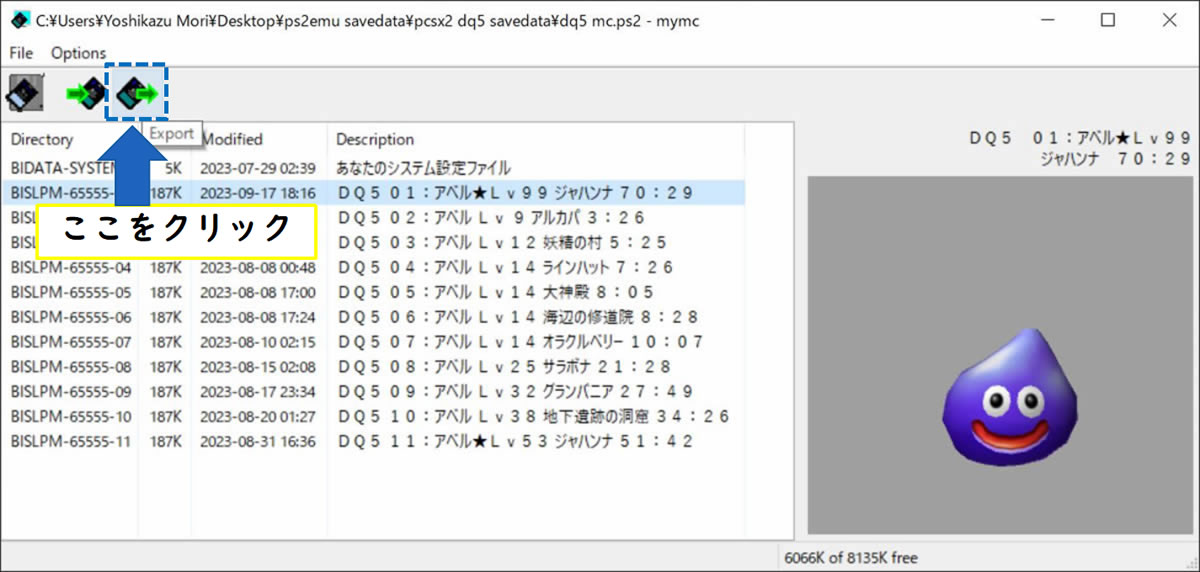
フォルダ選択の画面になるのでそのまま任意のフォルダを指定して、「保存」をクリックします。ファイル名はそのままで大丈夫です。ウィンドウがポップアップするので「OK」をクリック。PSUファイルが作成されます。
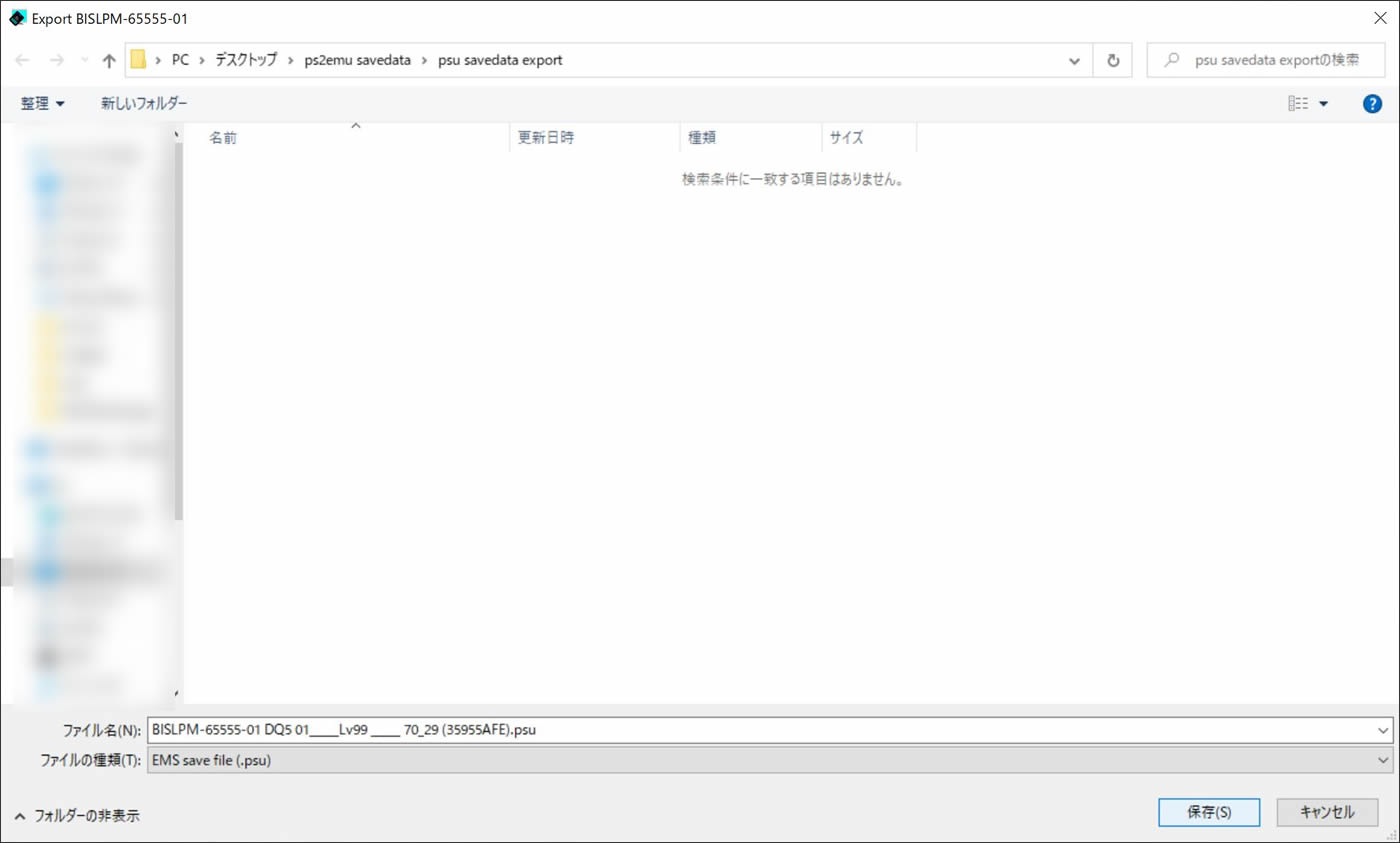
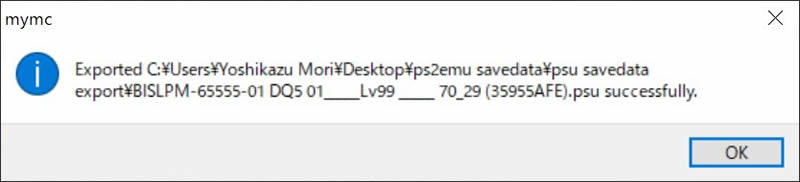
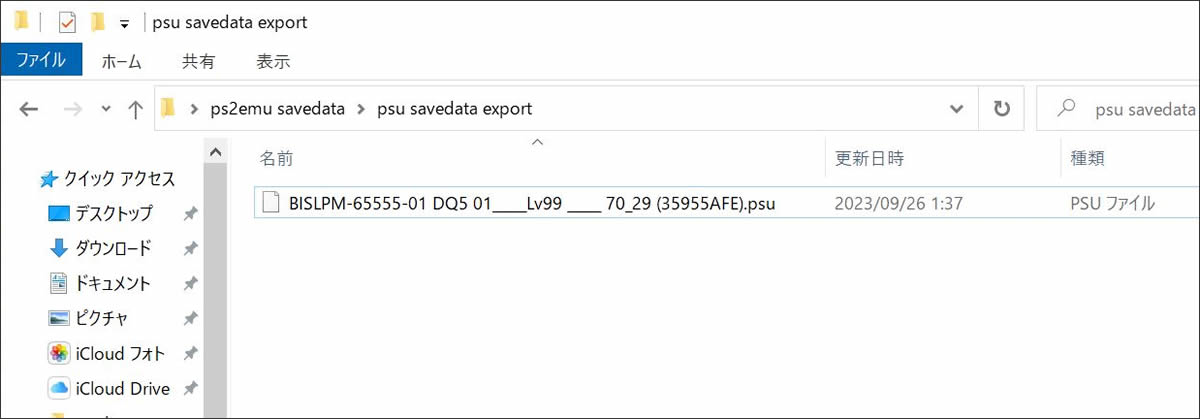
左上の「File」⇒「Exit」で『mymc』を終了します。
抜き出したセーブデータPSUファイルからオリジナルファイルに変換
先ほど抜き出したセーブデータのPSUファイルをPS2本機のメモリカードで使えるようにオリジナルファイルに変換します。
『PS2 Save Builder』というツールを使います。
以下のページから「PS2 Save Builder」をダウンロードします。以下のダウンロードページへアクセスし、右の方にある「PS2 Save Builder」の「Download」をクリックすればダウンロードできます。
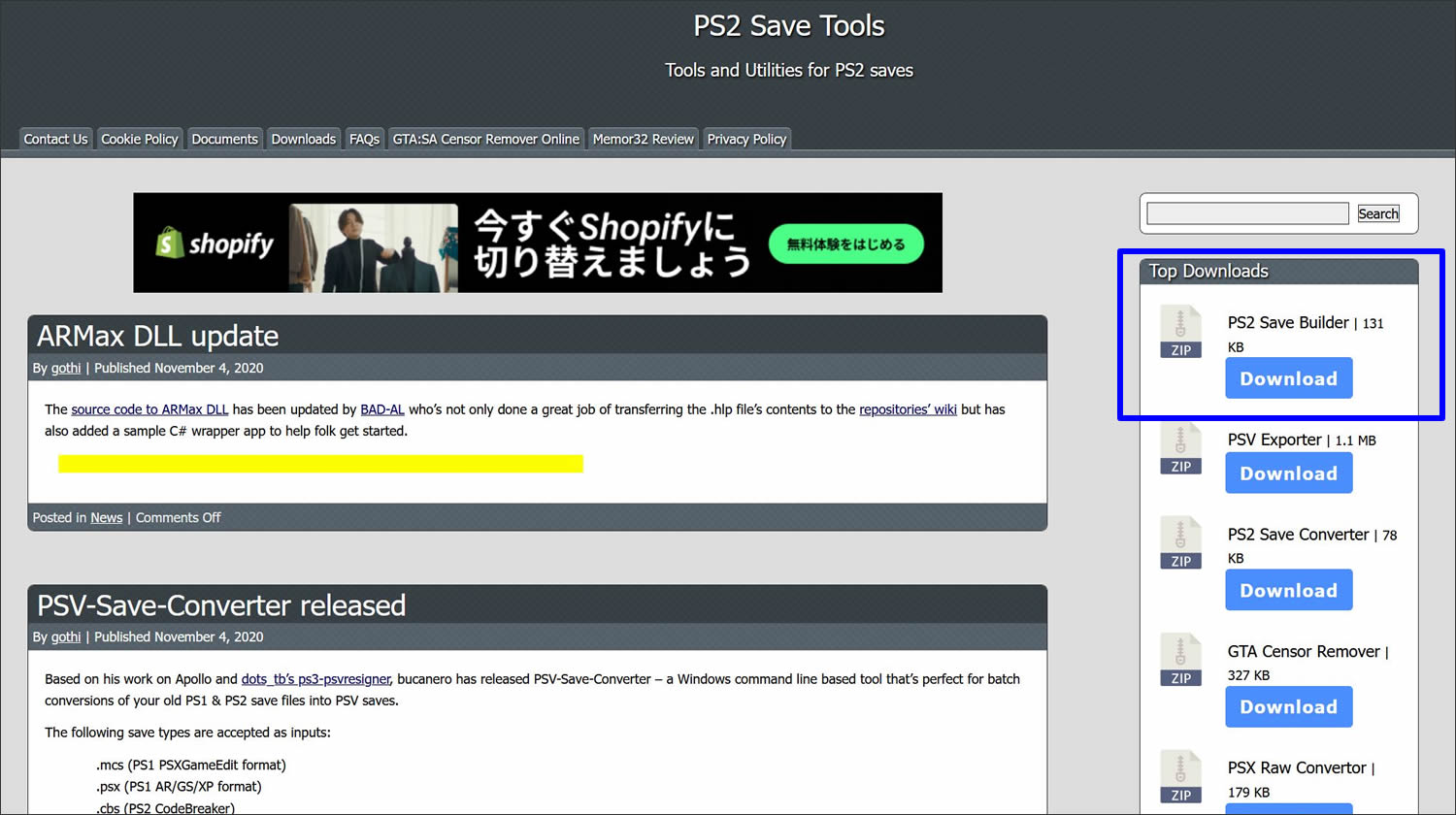
ダウンロードした「Ps2_Save_Builder_0.8x.zip」を任意の場所に解凍します。
古いツールなのでWindows10やWindows11では普通にクリックしてもツールが起動しません。その為、互換モードで起動します。
まず、解凍したフォルダ内の「ps2save-bulider.exe」を右クリックします。そこから、「プロパティ」⇒「互換性」タブ ⇒互換モードの箇所の「互換モードでこのプログラムを実行する」にチェック。プルダウンを「Windows XP(Service Pack2)」にして、下の「OK」をクリックします。
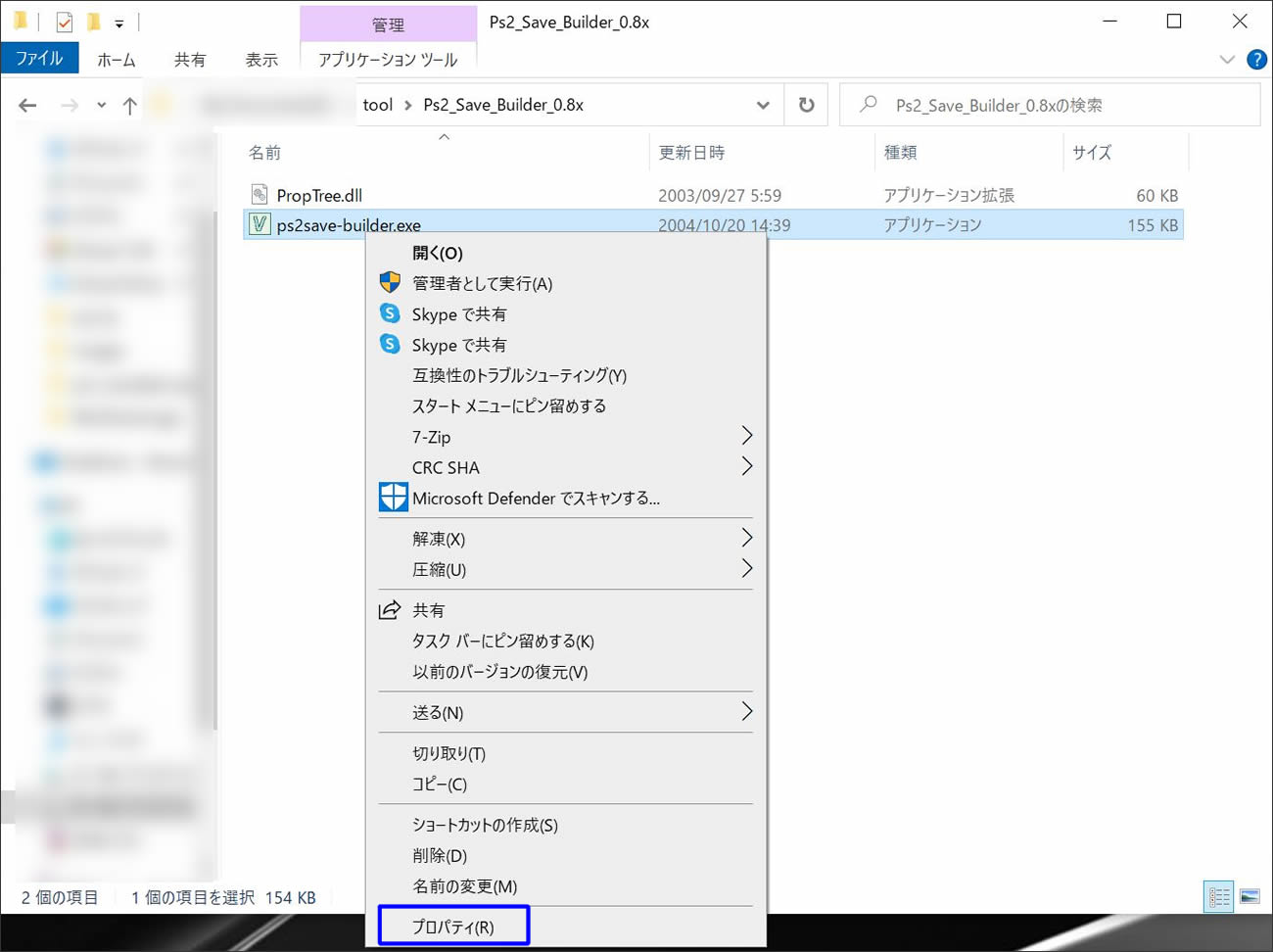
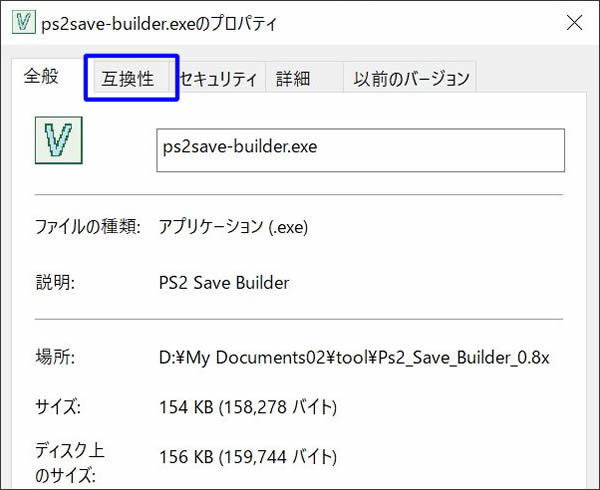
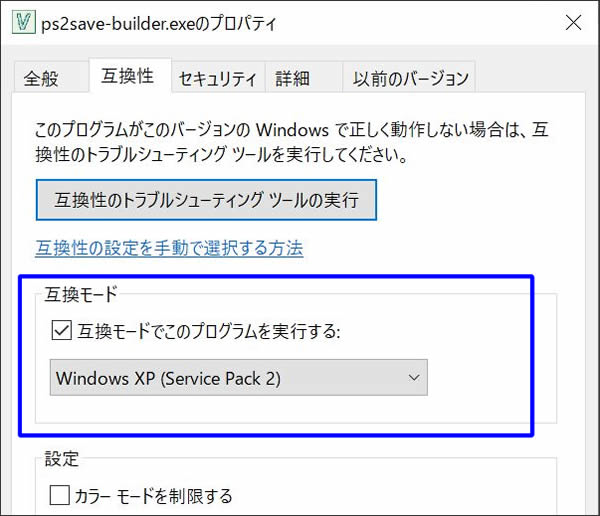
そして「ps2save-bulider.exe」をクリックします。「この不明な発行元からのアプリがデバイスに変更を加えることを許可しますか?」と出るので「はい」をクリックするとツールが開きます。
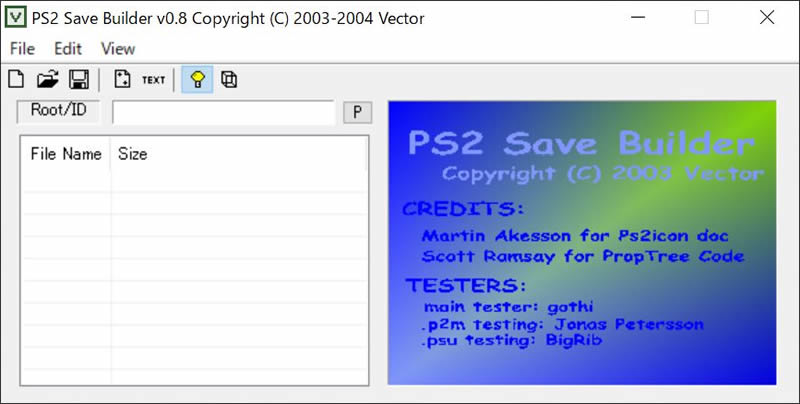
「PS2 Save Builder」の画面の左上の「File」⇒「Open」の順でクリックしてファイル選択画面で先ほど抜き出したセーブデータのPSUファイルを開きます。
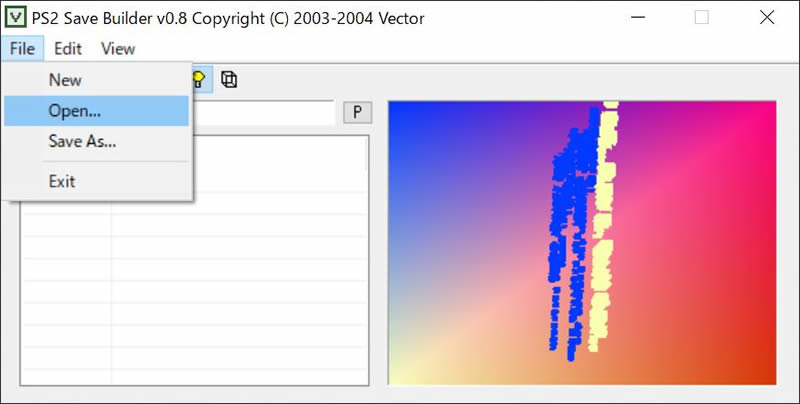
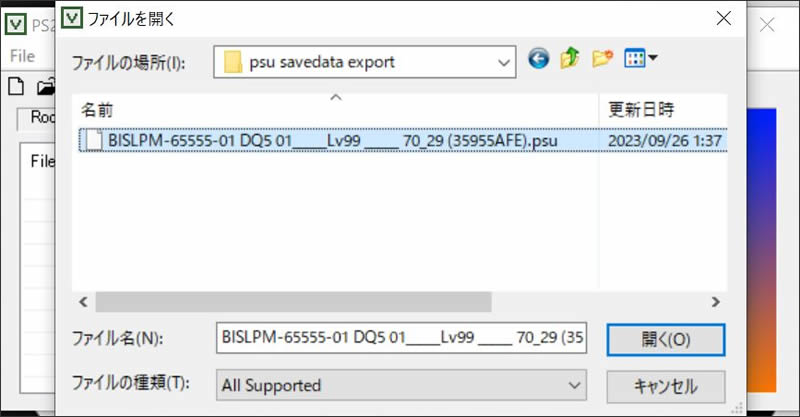
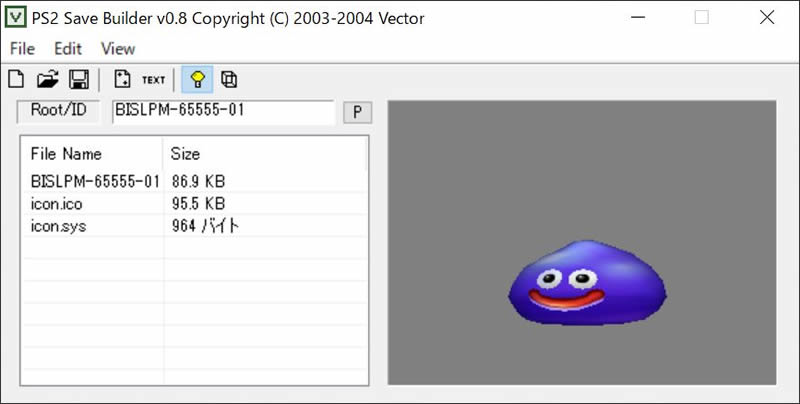
次にオリジナルのセーブデータファイルを入れるフォルダを作ります。フォルダ名はセーブデータのオリジナルファイル名と同じにする必要があります。今回のPS2版のドラクエ5のセーブデータ1場合は「BISLPM-65555-01」というフォルダを作成します。フォルダ作成の時に手動で打ち込んでもよいですが「Root/ID」の右側に記載してあるセーブデータファイル名がドラッグできるので、そこからフォルダ名をコピーして任意の場所にフォルダを作成しましょう。
一応、説明しておくと「BISLPM-65555-01」の「SLPM-65555」の部分がPS2のドラクエ5のソフトの型番で、最後の「01」がセーブデータの番号となっています。
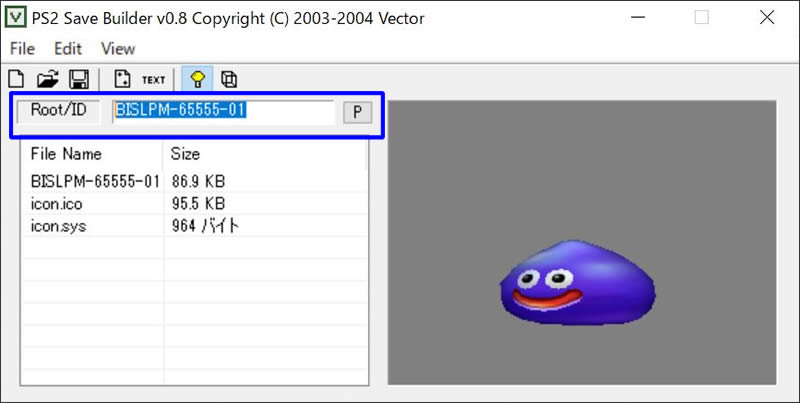
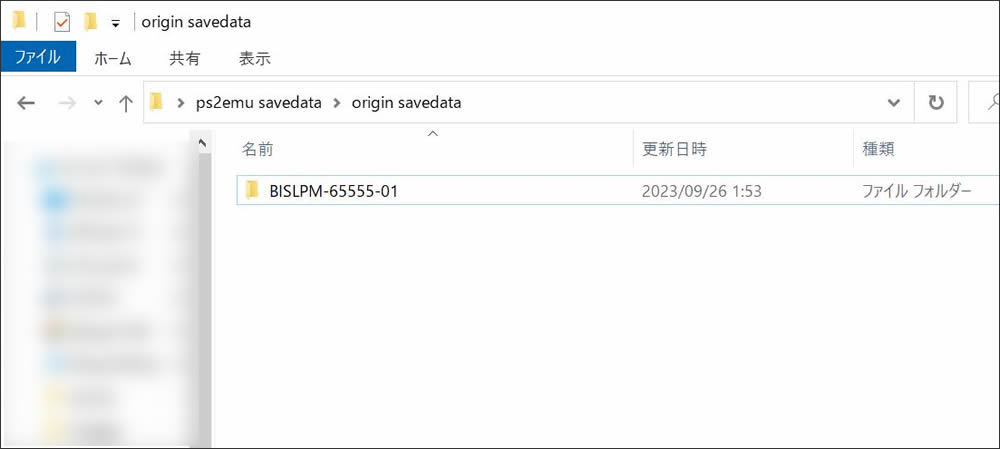
次にFile Nameの下の枠内にある「BISLPM-65555-01」「icon.ico」「icon.sys」を選択して右クリック⇒「Extract」をクリック。先ほど作った「BISLPM-65555-01」フォルダ内を選んで「保存」をクリックし保存します。「BISLPM-65555-01」フォルダの中に「BISLPM-65555-01」「icon.ico」「icon.sys」の3つのファイルが作成されています。
ちなみに「BISLPM-65555-01」「icon.ico」「icon.sys」は1つずつ右クリック⇒「Etract」で作成することも可能ですが、3つ全部一括でやった方が早いです。
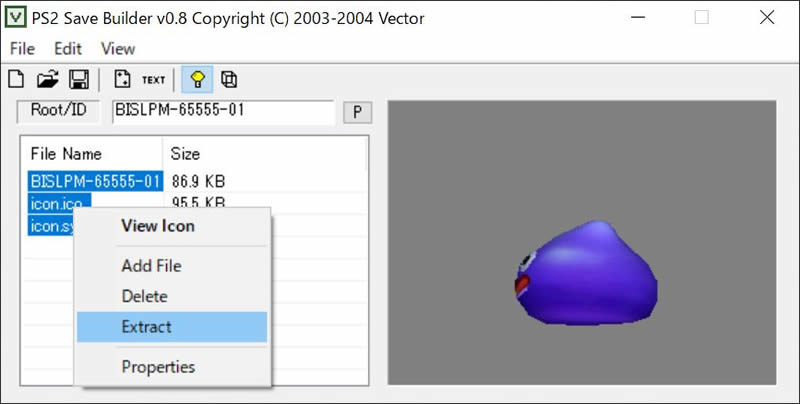
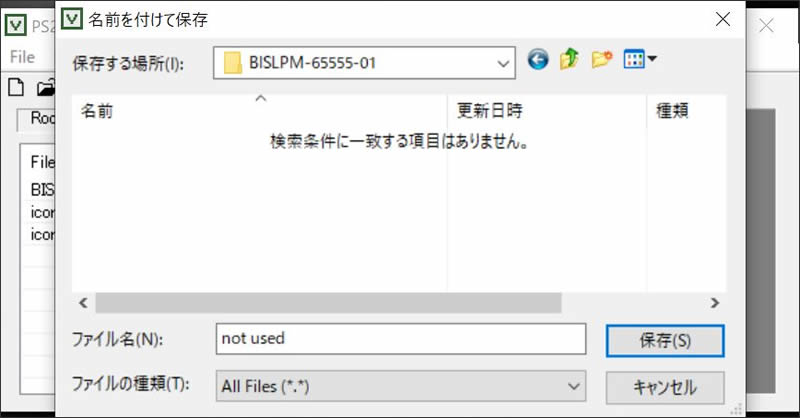
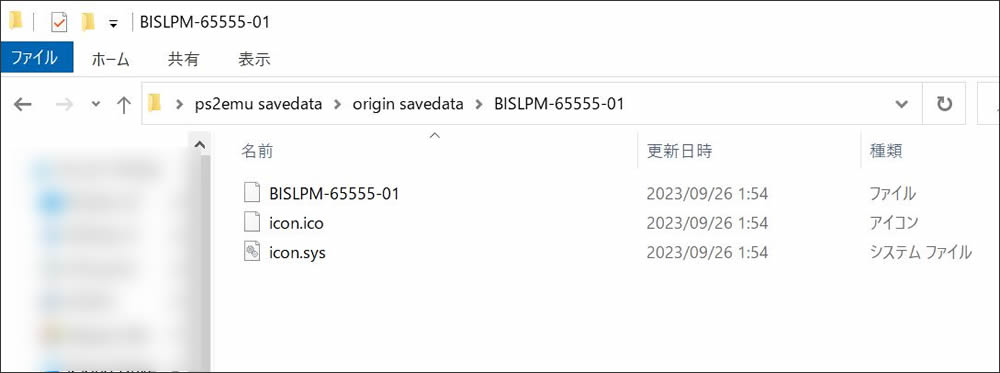
この「BISLPM-65555-01」のフォルダの中に「BISLPM-65555-01」「icon.ico」「icon.sys」の3つのファイルが入っている形がPS2本機のメモリーカードで認識されるドラクエ5のオリジナルのセーブデータの形になります。
「FMCB PS2 メモリーカード(メモカブート)」でPS2本機のメモリーカードにセーブデータをコピーする
先ほど作成したオリジナルのセーブデータのフォルダを「FAT32」でフォーマットされた最大容量8GB以下のUSBメモリにコピーします。
分かりやすいようにUSBメモリの直下にオリジナルのセーブデータのフォルダのみがある状態にしてください。
セーブデータを移行する「PS2メモリーカード」をPS2本体のメモリカードスロット1に、「FMCB PS2 メモリーカード(メモカブート)」をメモリカードスロット2に差し込み、移行したいセーブデータフォルダの入ったUSBメモリをUSB端子に差し込みます。(厚型PS2はUSB端子は上下2つありますが、今回は上に差してます。)

PS2の電源をONにします。Free MCBootの画面になるので、メニューの中から「uLanchFLF」を選択して「〇」ボタンを押します。

次の画面で「FileBrowser」を選択して「〇」ボタンを押します。
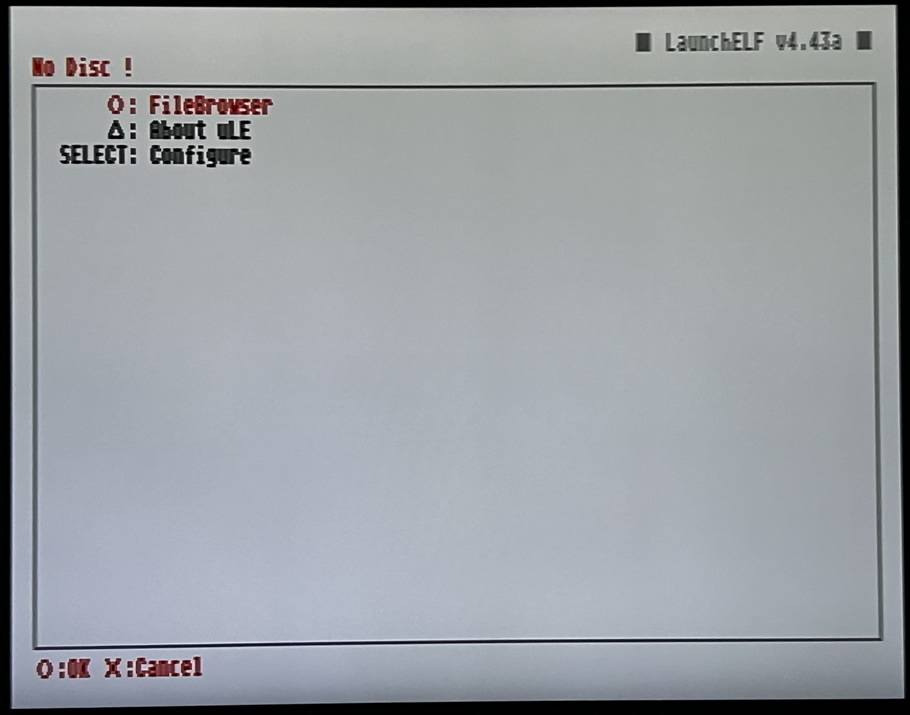
次の画面で「mass:/」を選択して「〇」ボタンを押します。(「mass:/」がUSBメモリです。)
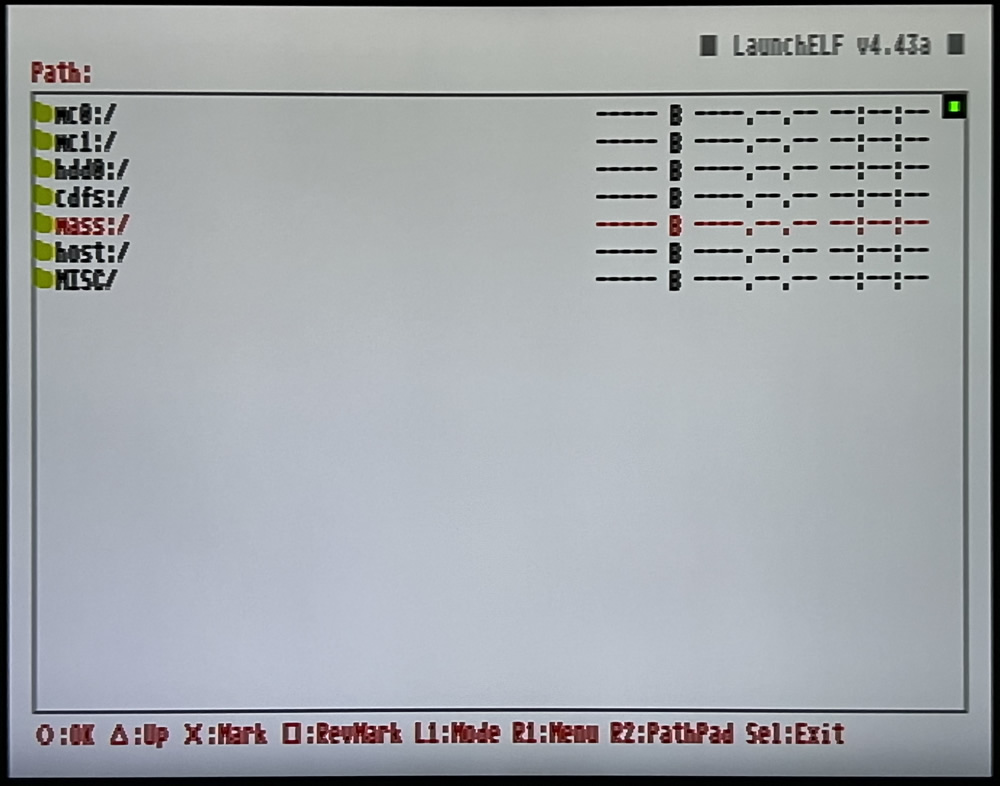
次の画面に入ると、USBメモリにコピーしたドラクエ5のオリジナル形式のセーブデータ(フォルダ)があります。
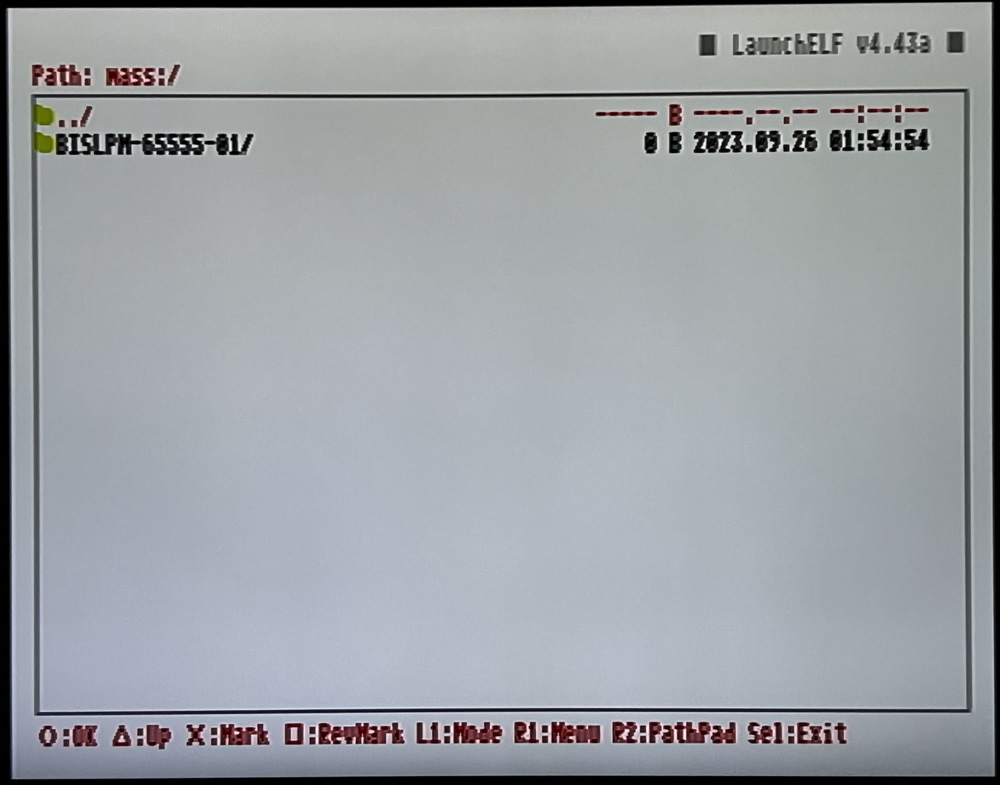
セーブデータを選択して「×」ボタンを押します。するとセーブデータ名の左端のアイコンの所に白い〇のチェックが付きます。
チェックが終わったら、「R1」ボタンを押します。メニューが出るので一番上の「Copy」で「〇」ボタンを押します。
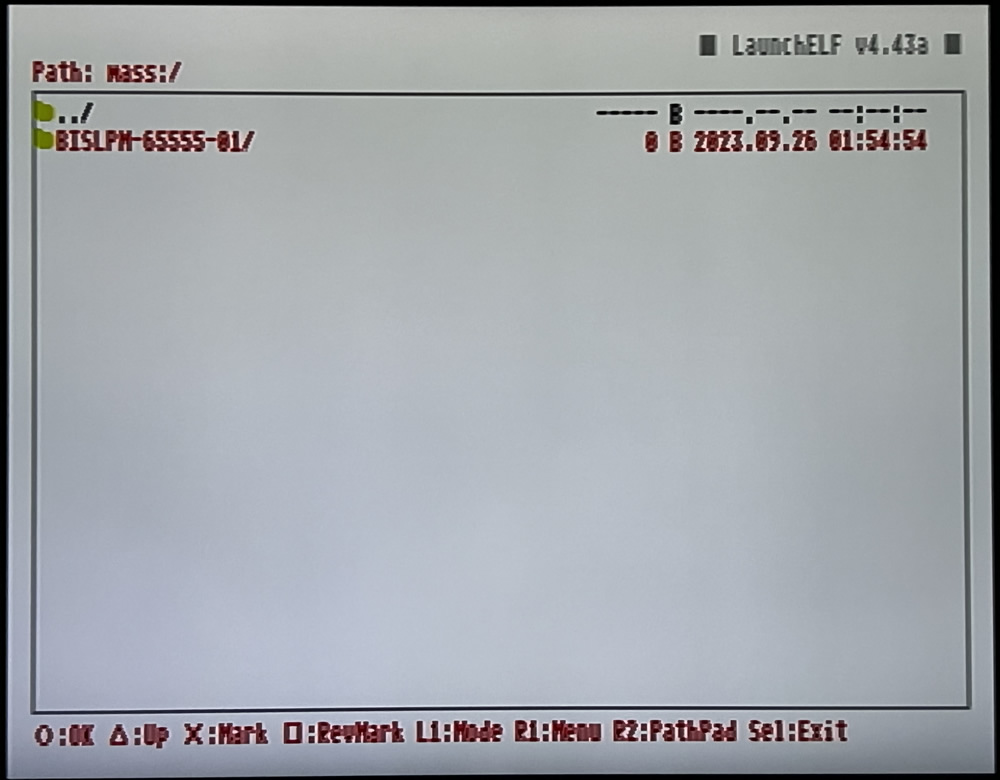
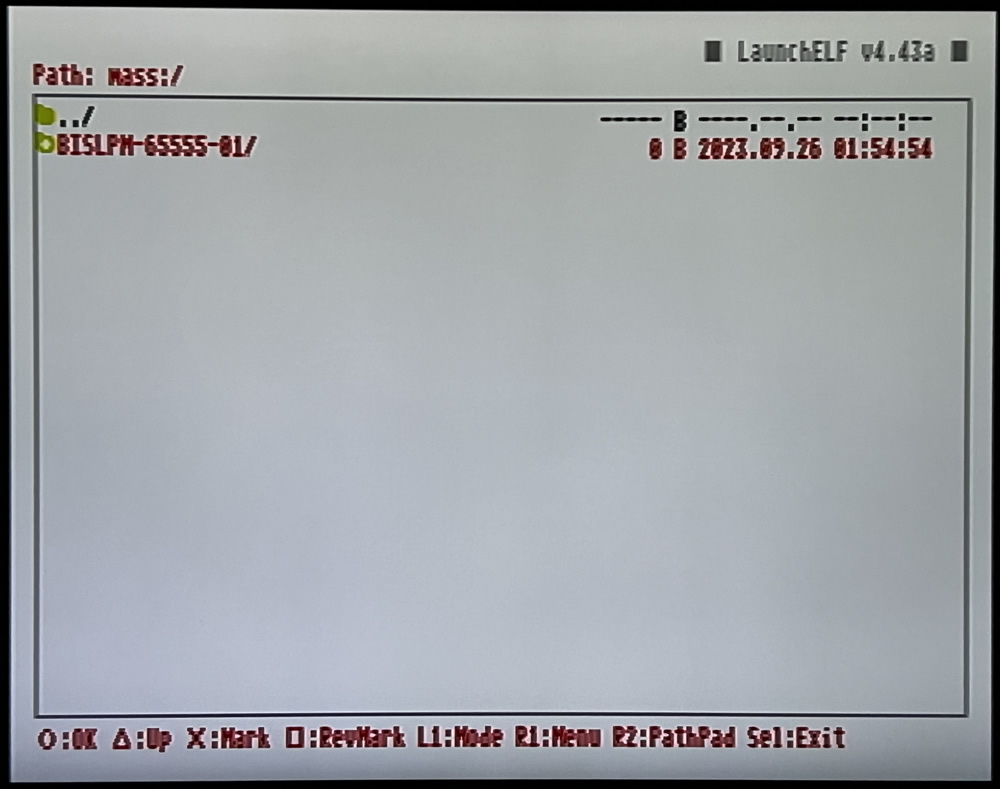
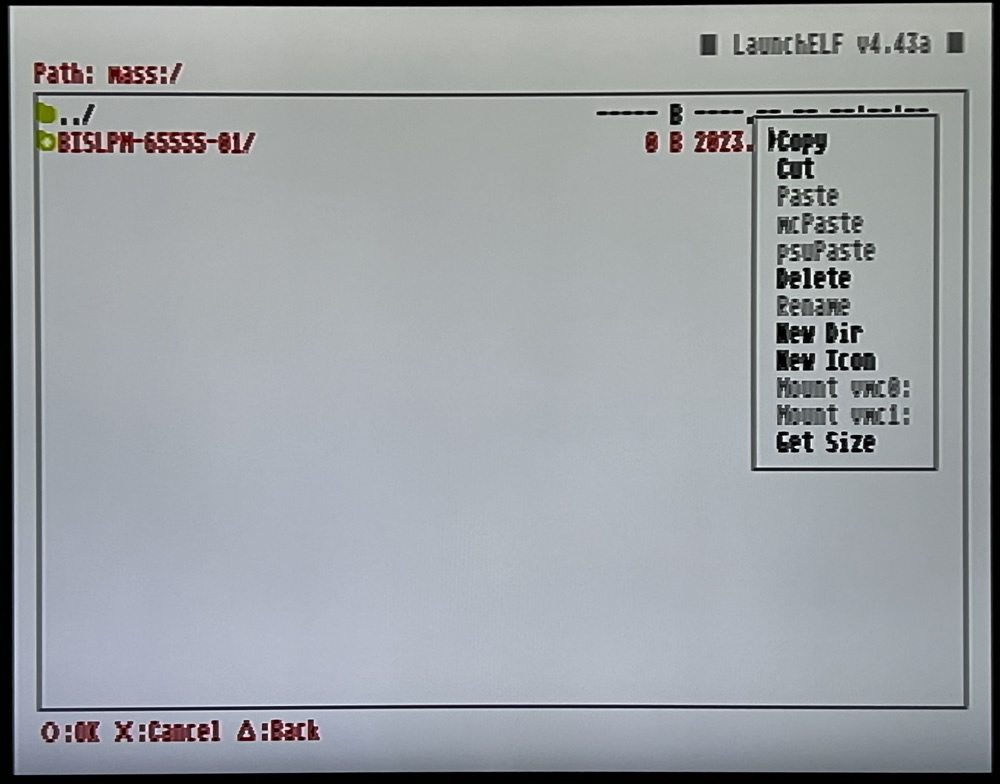
一番上の「../」を選択して「〇」ボタンを押して、一つ上に戻ります。
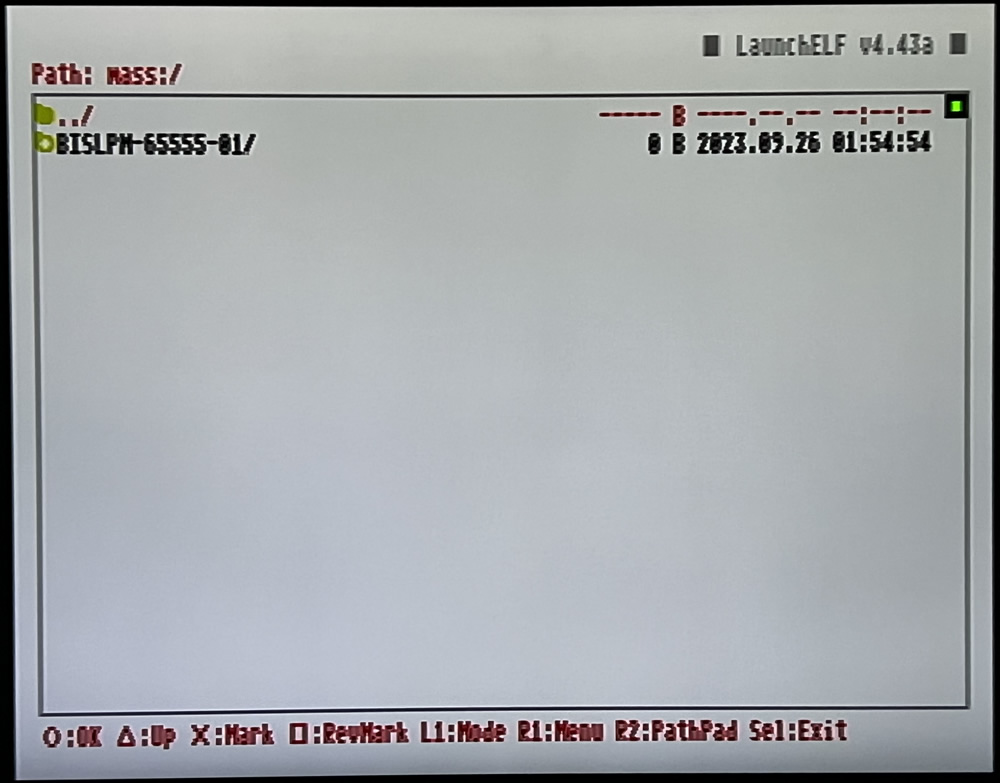
一つ上に戻ったら、今度は「mc0:/」を選択して「〇」ボタンを押します。(「mc0:/」がメモリカードスロット1に差してあるメモリーカードです。)
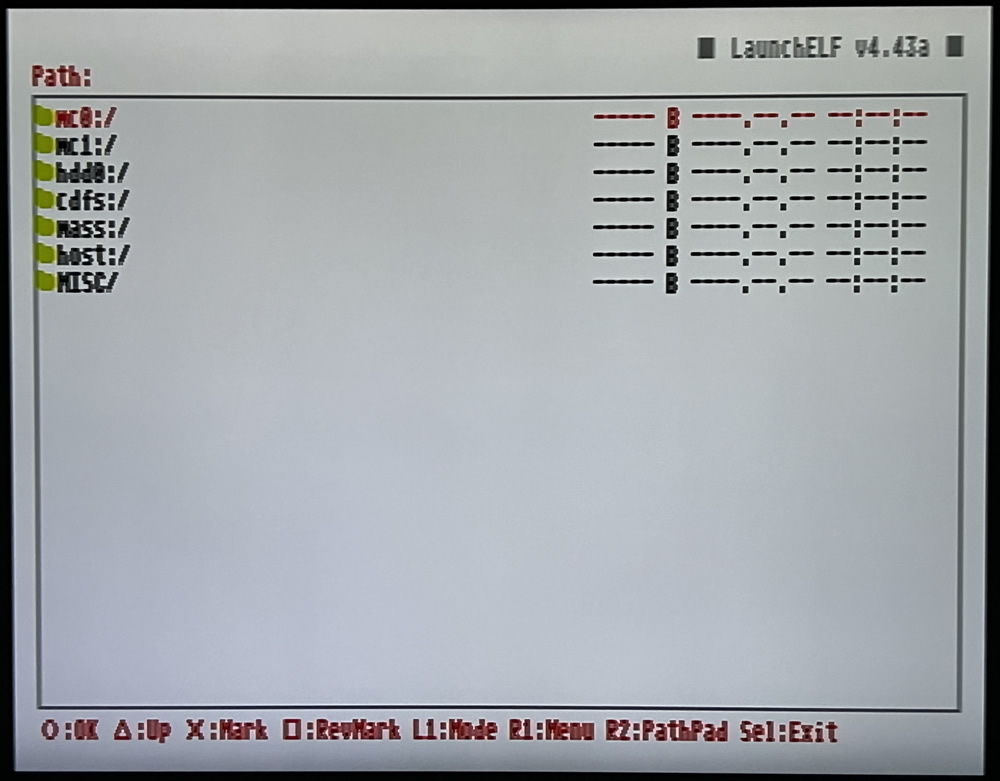
そして次の画面(メモリカード)に入ったら、「R1」ボタンを押します。メニューが出るので上から3番目の「Paste」で「〇」ボタンを押します。
すると、ウィンドウがいくつか出て、データがコピーされます。コピーが終わるとセーブデータの一覧に「BISLPM-65555-01」というデータが追加されています。これで終了です。
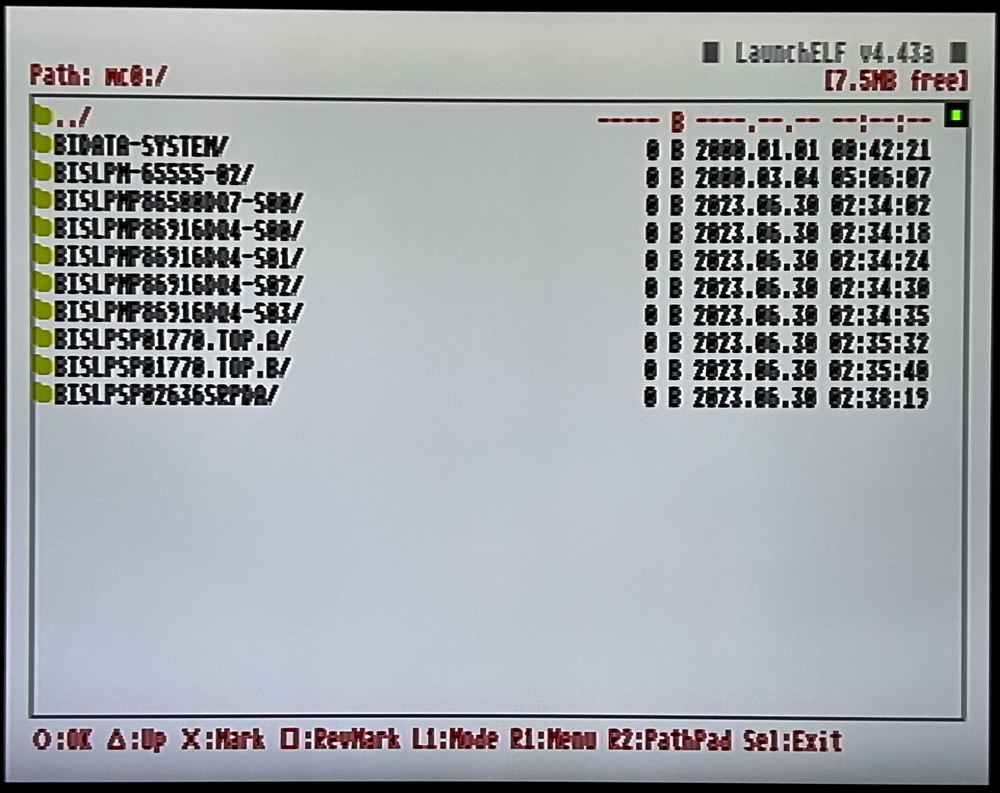
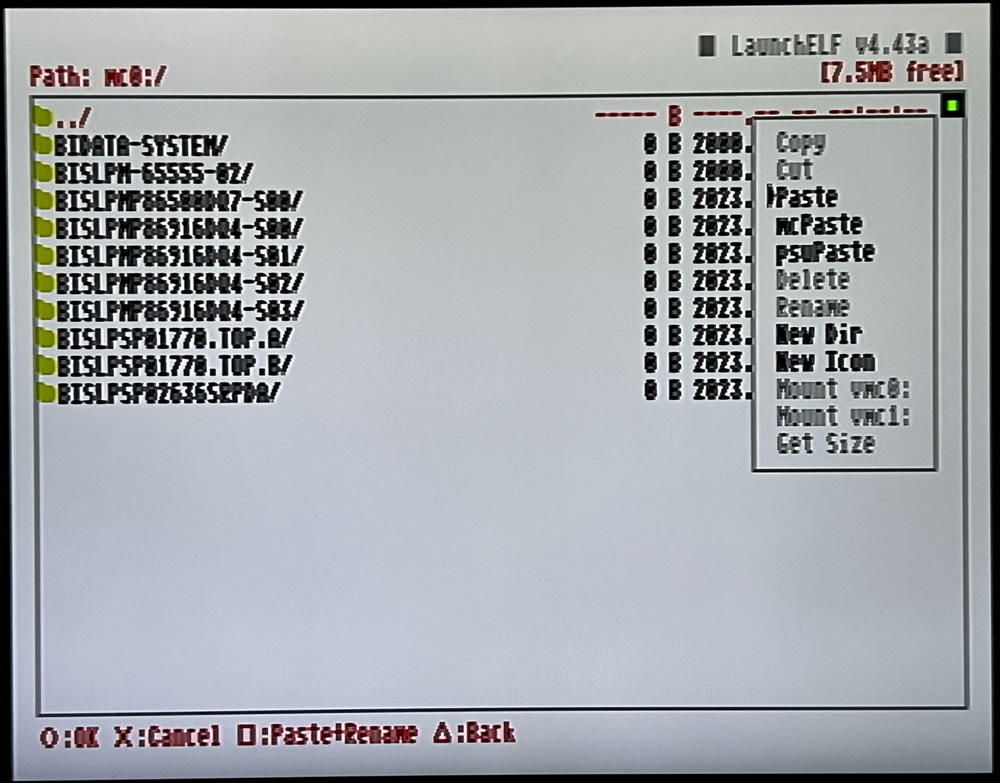
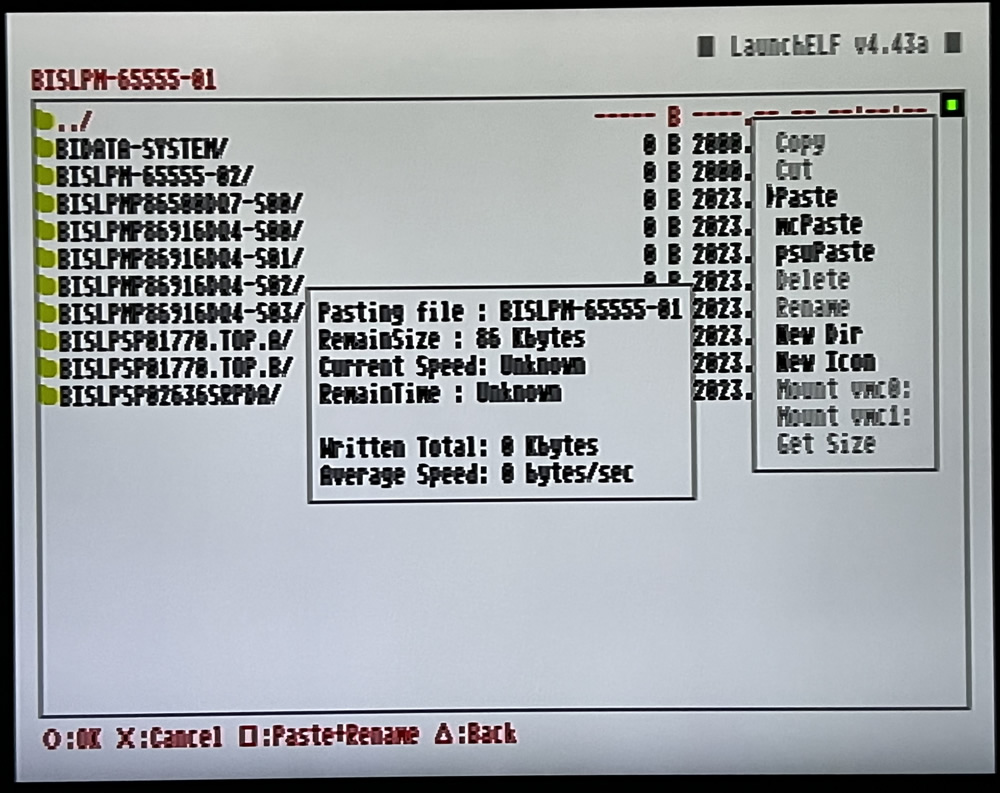
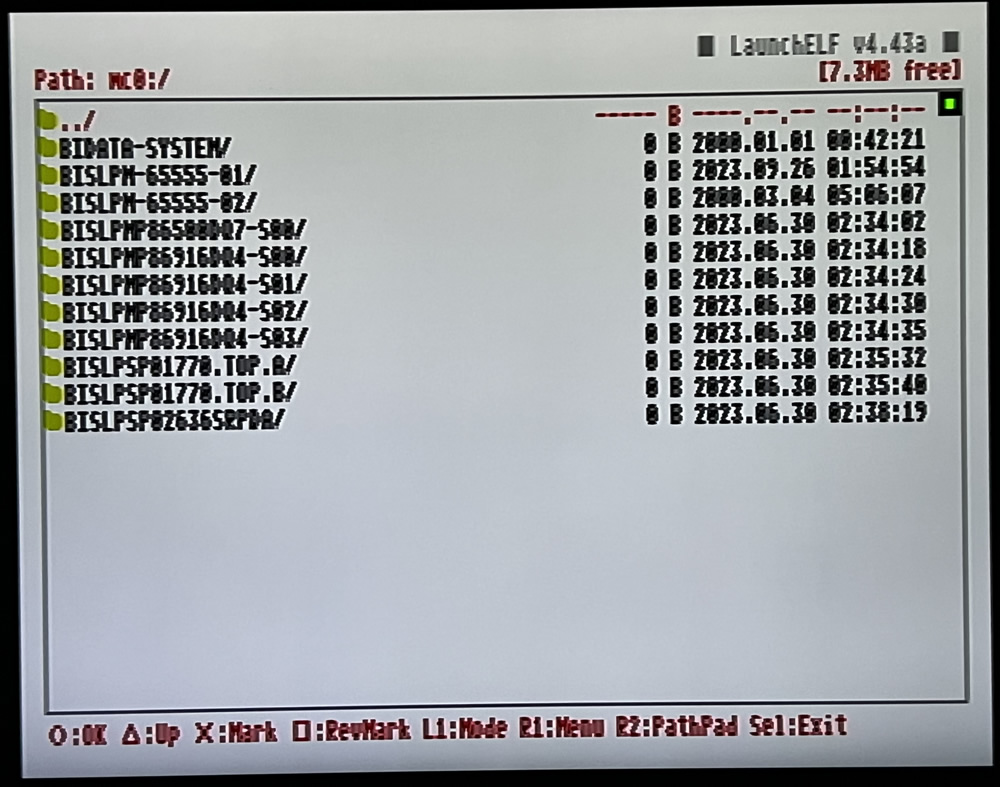
コピーが終わったら、PS2の電源をOFFにしてUSBメモリーを抜きます。
実際にPS2本機で先ほどメモリカードに移行したドラクエ5のセーブデータでプレイしてみました。成功です。
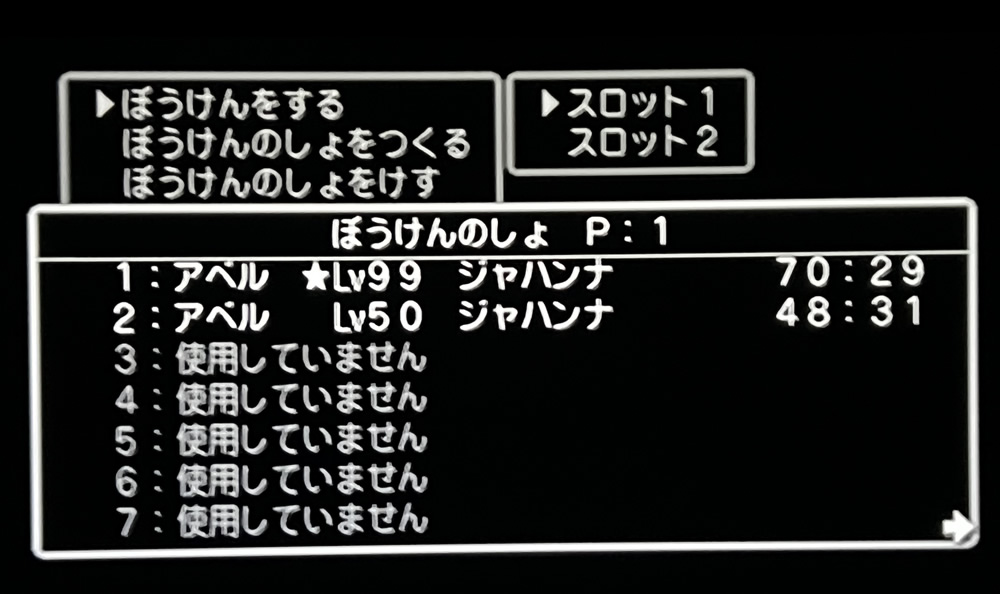

| おすすめ商品(Amazon) | |||
|---|---|---|---|
|
⇒ FMCB PS2専用メモリーカード 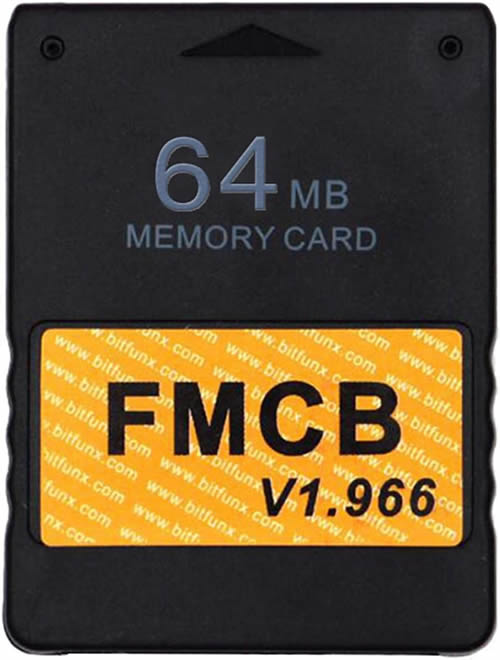
|
⇒ USBメモリ (4GB) 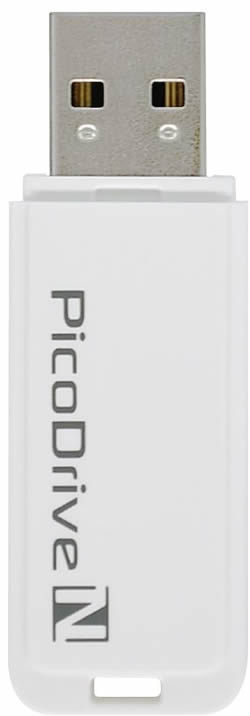
|
⇒ PS2専用 メモリーカード 128MB 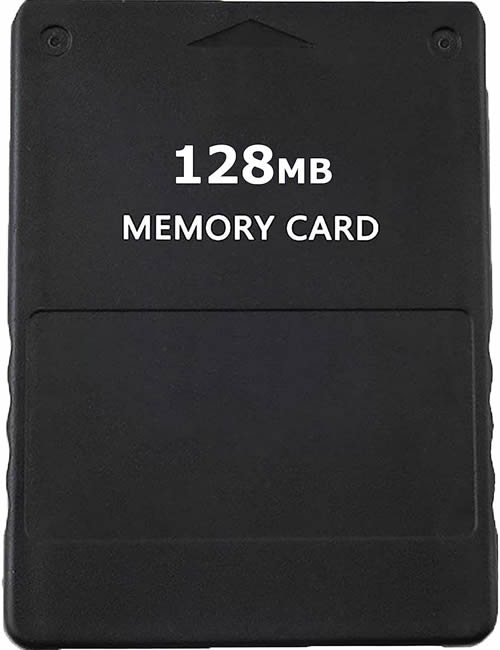
|
⇒ PS2 HDMI変換アダプター 
|
記事作成日時:2023.10.05
【スポンサードリンク】
damebitoのほしい物リストです、何かください...(´・ω・` )。
⇒ damebitoのほしい物リスト(Amazon)
| 【スポンサードリンク】 | |
⇒ Amazonへ
|
⇒ 楽天へ |
⇒ コメント掲示板へ
※現在、コメントはリンク先の掲示板で受け付けています。
コメント